HL-L9310CDW(T)
Часто задаваемые вопросы и устранение неполадок |
Изменение параметров драйвера принтера (Windows/macOS)
Выберите операционную систему:
(Windows)
См. инструкцию, применимую для вашего случая:
- Изменение параметров печати в приложении
- Изменение параметров печати по умолчанию / доступ к свойствам принтера
Изменение параметров печати в приложении
- Выберите команду печати в своем приложении.
-
Выберите название модели и нажмите кнопку свойств или настроек принтера.
Откроется окно драйвера принтера. - Убедитесь, что в лоток загружена бумага правильного формата.
- Настройте параметры печати.
- Нажмите OK.
- Завершите операцию печати.
Изменение параметров печати по умолчанию / доступ к свойствам принтера
При изменении параметров печати в приложении эти настройки будут применены только к документам, печать которых выполняется с помощью этого приложения. Чтобы изменить параметры печати для всех приложений Windows, необходимо настроить свойства драйвера принтера.
- Нажмите Пуск > Параметры> Bluetooth и устройства > Принтеры и сканеры.
- Выберите название модели.
-
Выполните одно из следующих действий:
-
Чтобы получить доступ к свойствам принтера, нажмите Свойства принтера.
Если вы видите кнопку Изменить свойства в левой нижней части диалогового окна, нажмите на нее, прежде чем изменять параметры.
- Чтобы изменить параметры печати по умолчанию, щелкните Настройка печати.
-
Чтобы получить доступ к свойствам принтера, нажмите Свойства принтера.
- Откройте Панель управления. (Подробнее о том, как открыть "Панель управления", см. здесь.)
- Нажмите Оборудование и звук => Устройства и принтеры.
-
Выполните одно из следующих действий:
-
Чтобы получить доступ к свойствам принтера, щелкните правой кнопкой мыши по названию модели и выберите Свойства принтера.
Если вы видите кнопку Изменить свойства в левой нижней части диалогового окна, нажмите на нее, прежде чем изменять параметры.
- Чтобы изменить параметры печати по умолчанию, щелкните правой кнопкой мыши по названию модели и выберите Настройка печати.
-
Чтобы получить доступ к свойствам принтера, щелкните правой кнопкой мыши по названию модели и выберите Свойства принтера.
(Mac)
Параметры драйвера принтера можно изменить в диалоговом окне Print (Печать). Ниже описаны шаги, как открыть окно Print (Печать) и настроить параметры печати.
ПРИМЕЧАНИЕ: на рисунках ниже изображена типовая модель устройства и операционная система, которые могут отличаться от вашей модели Brother и вашей операционной системы.
Как открыть диалоговое окно Print (Печать):
Как правило, доступные для вашего принтера параметры находятся в диалоговом окне Print (Печать).
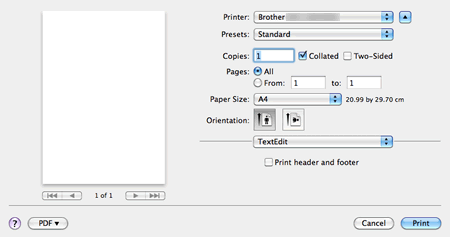
Для пользователей macOS 10.7 или более поздней версии:
В приложении, например Apple TextEdit, нажмите File (Файл) => Print... (Печать...). Затем нажмите Show Details (Показать детали). Раскроется диалоговое Print (Печать).
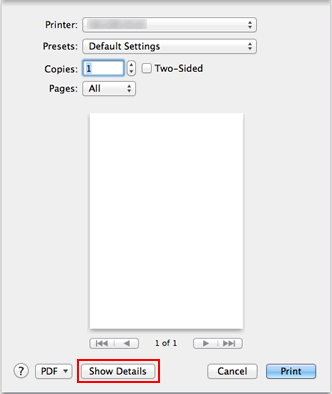
Как изменить параметры печати:
В диалоговом окне Print (Печать) имеется несколько разделов. Их количество, а так же доступные в них параметры печати зависят от устройства и операционной системы.
В раскрывающемся меню Printer (Принтер) выберите принтер, который хотите использовать. Для перехода от одного раздела настроек в окне Print (Печать) к другому выберите нужную опцию в раскрывающемся меню (A). А затем выбирайте нужные параметры печати.
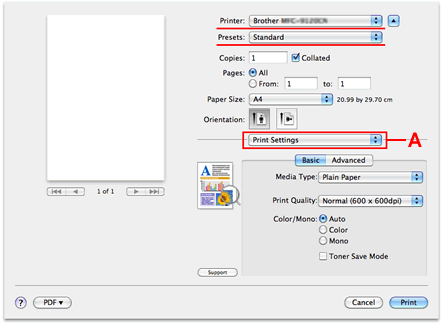
Настроив параметры печати, можно сохранить их в качестве набора настроек, выбрав Save As... (Сохранить как...) или Save Current Settings as Preset... (Сохранить текущие настройки как набор...) во всплывающем меню Preset (Наборы настроек). Вам будет предложено выбрать доступность данного набора настроек для всех принтеров или только для текущего принтера. В последующих заданиях печати вы сможете задавать все эти параметры в одно действие, выбрав сохраненный набор во всплывающем меню Preset (Наборы настроек).
Если вам не удалось найти ответ на свой вопрос, вы не пробовали просмотреть ответы на другие вопросы?
Связанные модели
DCP-110C, DCP-115C, DCP-120C, DCP-130C, DCP-135C, DCP-145C, DCP-150C, DCP-1510R, DCP-1512R, DCP-1602R, DCP-1610WR, DCP-1612WR, DCP-1623WR, DCP-165C, DCP-195C, DCP-330C, DCP-350C, DCP-375CW, DCP-385C, DCP-540CN, DCP-6690CW, DCP-7010R, DCP-7025R, DCP-7030R, DCP-7040R, DCP-7045NR, DCP-7055R, DCP-7055WR, DCP-7057R, DCP-7057WR, DCP-7060DR, DCP-7065DNR, DCP-7070DWR, DCP-8020, DCP-8025D, DCP-8040, DCP-8045D, DCP-8065DN, DCP-8070D, DCP-8085DN, DCP-8110DN, DCP-8250DN, DCP-9010CN, DCP-9020CDW, DCP-9040CN, DCP-9042CDN, DCP-J100, DCP-J105, DCP-J315W, DCP-J515W, DCP-J525W, DCP-J715W, DCP-L2500DR, DCP-L2520DWR, DCP-L2540DNR, DCP-L2551DN, DCP-L2560DWR, DCP-L3550CDW, DCP-L5500DN, DCP-L6600DW, DCP-L8410CDW, DCP-T300, DCP-T310, DCP-T500W, DCP-T510W, DCP-T700W, DCP-T710W, FAX-2920R, FAX-2940R, HL-1110R, HL-1112R, HL-1202R, HL-1210WR, HL-1212WR, HL-1223WR, HL-1430, HL-2030R, HL-2035R, HL-2040R, HL-2070NR, HL-2130R, HL-2132R, HL-2140R, HL-2150NR, HL-2170WR, HL-2240DR, HL-2240R, HL-2250DNR, HL-2700CN, HL-3040CN, HL-3140CW, HL-3170CDW, HL-4040CN, HL-4050CDN, HL-4150CDN, HL-5140, HL-5150D, HL-5170DN, HL-5240, HL-5250DN, HL-5270DN, HL-5340D, HL-5350DN, HL-5370DW, HL-5440D, HL-5450DN, HL-5470DW, HL-6050, HL-6050D, HL-6050DN, HL-6180DW, HL-7050, HL-7050N, HL-J6000DW, HL-L2300DR, HL-L2340DWR, HL-L2360DNR, HL-L2365DWR, HL-L2371DN, HL-L3230CDW, HL-L5000D, HL-L5100DN(T), HL-L5200DW(T), HL-L6300DW(T), HL-L6400DW(T), HL-L6450DW , HL-L8250CDN, HL-L8260CDW, HL-L9200CDWT, HL-L9310CDW(T), MFC-1810R, MFC-1815R, MFC-1912WR, MFC-210C, MFC-215C, MFC-235C, MFC-240C, MFC-250C, MFC-260C, MFC-425CN, MFC-465CN, MFC-4800, MFC-5460CN, MFC-7320R, MFC-7360NR, MFC-7420R, MFC-7440NR, MFC-7820NR, MFC-7840WR, MFC-7860DWR, MFC-8370DN, MFC-8420, MFC-8440, MFC-8520DN, MFC-8820D, MFC-8840D, MFC-8840DN, MFC-885CW, MFC-8860DN, MFC-8880DN, MFC-8950DW, MFC-9120CN, MFC-9160, MFC-9180, MFC-9330CDW, MFC-9420CN, MFC-9440CN, MFC-9450CDN, MFC-9465CDN, MFC-990CW, MFC-J200, MFC-J2310, MFC-J2320, MFC-J2510, MFC-J265W, MFC-J2720, MFC-J3520, MFC-J3530DW, MFC-J3720, MFC-J3930DW, MFC-J430W, MFC-J5910DW, MFC-J5945DW, MFC-J6510DW, MFC-J6910DW, MFC-J6945DW, MFC-J825DW, MFC-L2700DNR, MFC-L2700DWR, MFC-L2720DWR, MFC-L2740DWR, MFC-L2751DW, MFC-L3770CDW, MFC-L5700DN, MFC-L5750DW, MFC-L6800DW(T), MFC-L6900DW(T), MFC-L6950DW, MFC-L8650CDW, MFC-L8690CDW, MFC-L9550CDW(T), MFC-L9570CDW(T)
